php小编小新为您介绍解决win10关机后一动键盘就开机问题的方法。这个问题可能会给用户带来一些困扰,因为每次关机后,只要轻触键盘,电脑就会自动开机。幸运的是,这个问题有几种可能的解决方法,包括调整电源管理设置、检查键盘设置和更新驱动程序等。下面将详细介绍如何解决这个问题,让您的win10关机后键盘不再触发开机。
Win10关机后一动键盘就开机问题解析
1、点击windows系统,控制面板。
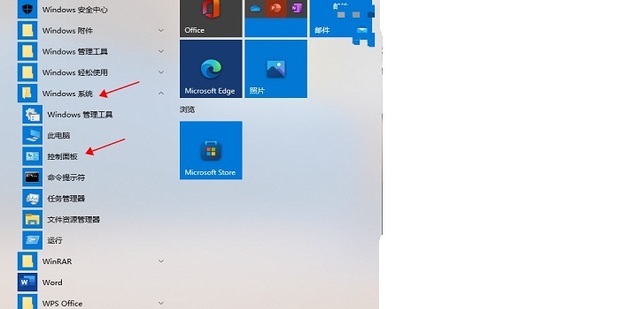
2、点击系统和安全。
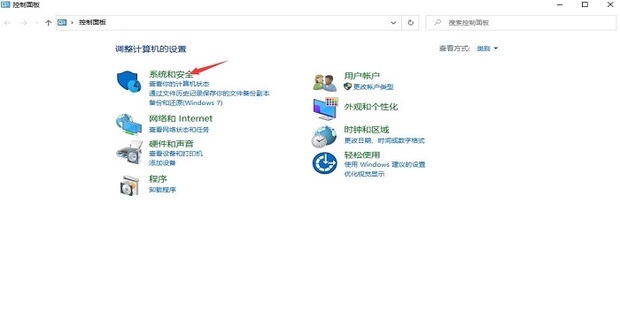
3、点击电源选项。
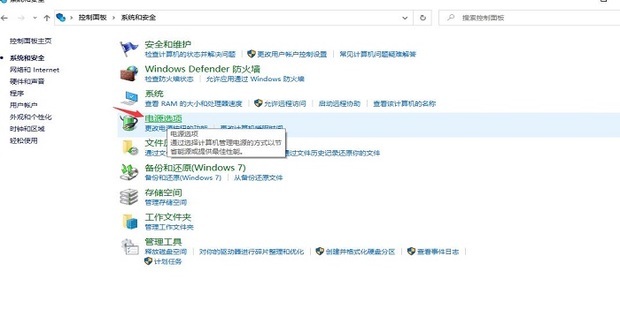
4、点击选择电源按钮的功能。
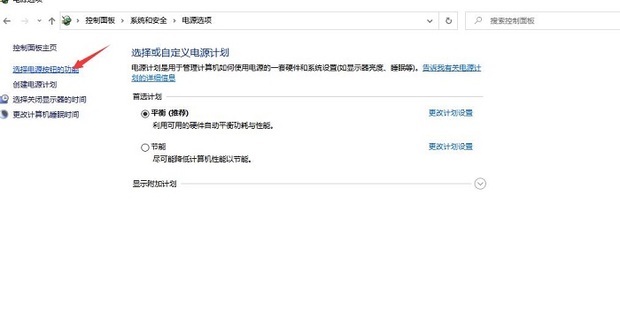
5、点击更改当前不可用的设置。
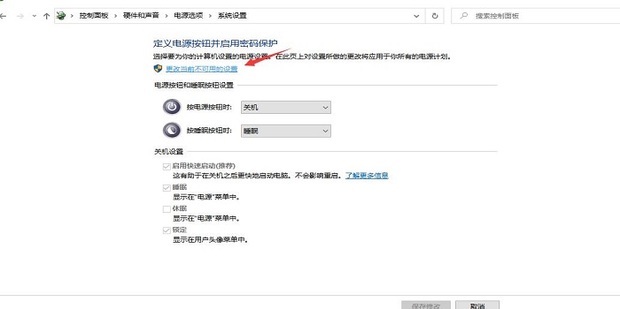
6、取消启用快速启动前面的对勾,保存修改。
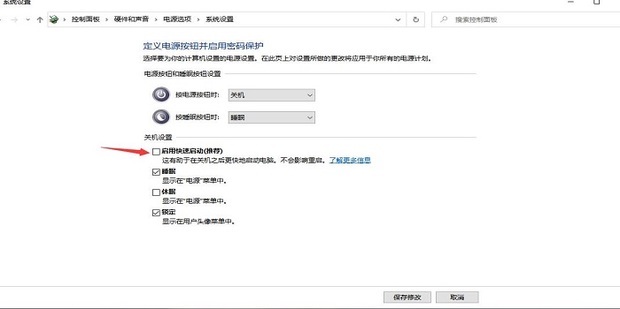
7、重启计算机即可。
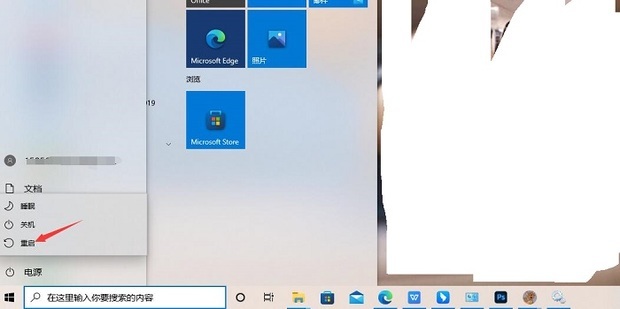
以上就是Win10关机后一动键盘就开机怎么办?Win10关机后一动键盘就开机问题的详细内容,更多请关注php中文网其它相关文章!

每个人都需要一台速度更快、更稳定的 PC。随着时间的推移,垃圾文件、旧注册表数据和不必要的后台进程会占用资源并降低性能。幸运的是,许多工具可以让 Windows 保持平稳运行。




Copyright 2014-2025 https://www.php.cn/ All Rights Reserved | php.cn | 湘ICP备2023035733号